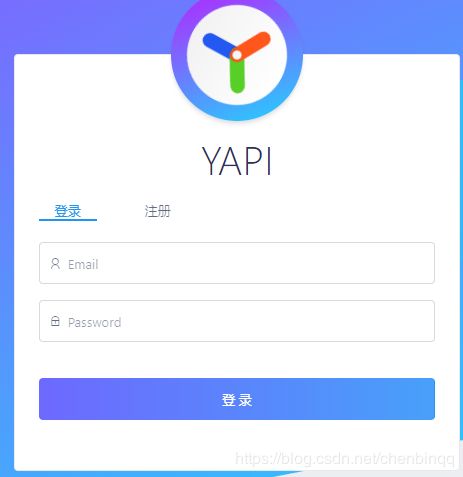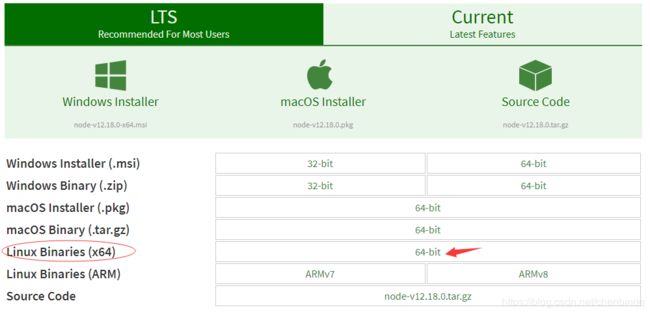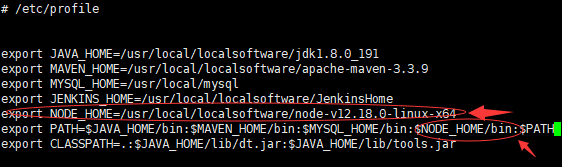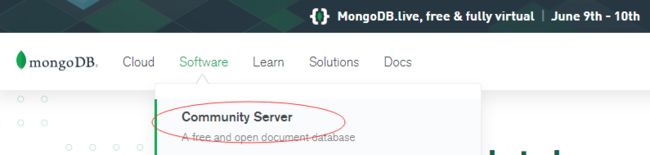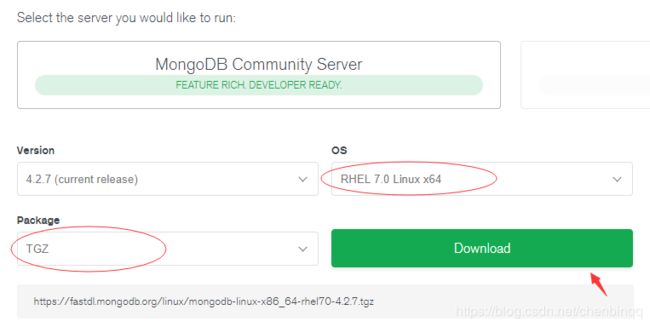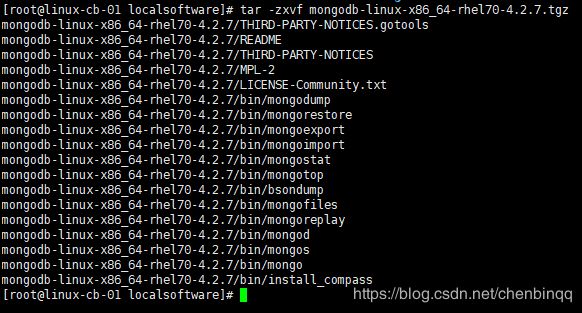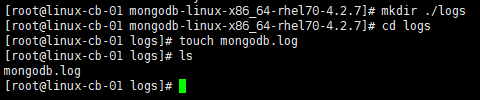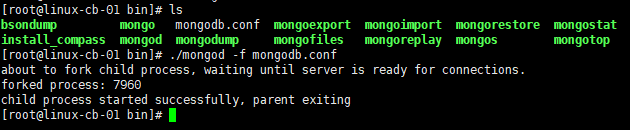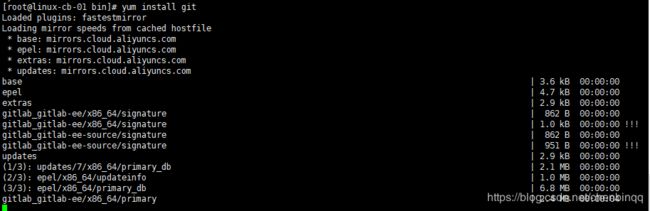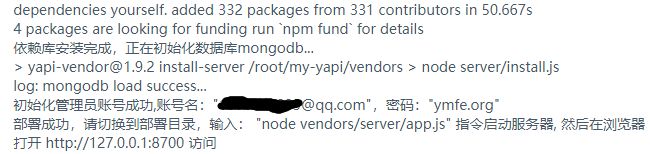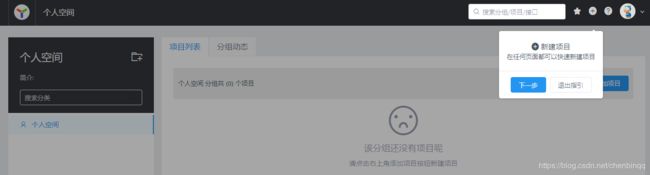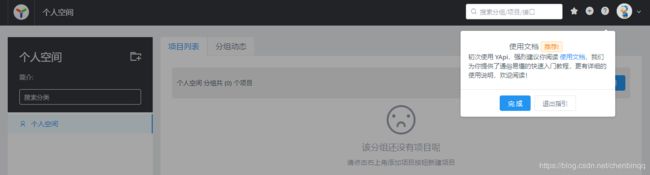在Linux中安装YAPI(包括安装nodejs+安装mongodb+安装git)
https://yapi.fanruan.com/login
查看YApi源码仓库 https://github.com/YMFE/yapi
YApi源码仓库关于YApi的简介
YApi 是高效、易用、功能强大的 api 管理平台,旨在为开发、产品、测试人员提供更优雅的接口管理服务。可以帮助开发者轻松创建、发布、维护 API,YApi 还为用户提供了优秀的交互体验,开发人员只需利用平台提供的接口数据写入工具以及简单的点击操作就可以实现接口的管理。
特性
- 基于 Json5 和 Mockjs 定义接口返回数据的结构和文档,效率提升多倍
- 扁平化权限设计,即保证了大型企业级项目的管理,又保证了易用性
- 类似 postman 的接口调试
- 自动化测试, 支持对 Response 断言
- MockServer 除支持普通的随机 mock 外,还增加了 Mock 期望功能,根据设置的请求过滤规则,返回期望数据
- 支持 postman, har, swagger 数据导入
- 免费开源,内网部署,信息再也不怕泄露了
内网部署环境要求
- nodejs(7.6+)
- mongodb(2.6+)
- git
本文中Linux版本信息
查看Linux系统的版本信息:
cat /proc/version![]()
查看Linux系统发行版信息:
cat /etc/redhat-release![]()
安装nodejs
进入nodejs的下载页面,点击如下图箭头指示的Linux 64-bit https://nodejs.org/en/download/
通过Xftp将下载的nodejs安装包上传到Linux
执行指令
chmod 777 ./node-v12.18.0-linux-x64.tar.xz![]()
执行解包操作
tar -xvf node-v12.18.0-linux-x64.tar.xz 在环境变量中配置nodejs
vi /etc/profile如下图椭圆和箭头标注的为新添加的内容
执行如下指令,使环境变量立即生效
source /etc/profile执行如下指令,查看安装的版本号
node -v
npm -vnpm(Node Package Manager)是 node 的包管理器,它是随着 nodejs 安装时一起被安装的。
下载和安装mongodb
MongoDB是一个基于分布式文件存储的数据库。由C++语言编写。旨在为WEB应用提供可扩展的高性能数据存储解决方案。
https://www.mongodb.com/
如下图,选择社区版本
如下图,设置Version、OS、package,然后执行Download操作
或者通过执行curl指令进行下载。-O:下载后保持其远程文件的文件名 -#:进度条显示当前的传送状态
curl -O -# https://fastdl.mongodb.org/linux/mongodb-linux-x86_64-rhel70-4.2.7.tgz下载完成时,如下图:
![]()
执行如下指令,修改文件权限
chmod 777 mongodb-linux-x86_64-rhel70-4.2.7.tgz执行解包操作
tar -zxvf mongodb-linux-x86_64-rhel70-4.2.7.tgz配置环境变量
vi /etc/profile添加如下图椭圆和箭头标注的内容
执行如下指令,使修改的环境变量立即生效
source /etc/profile创建存放数据的文件目录
mkdir -p ./data/db创建存放日志文件的目录和具体的日志文件
mkdir ./logs
cd logs
touch mongodb.log
新增mongodb配置文件mongodb.conf
vi mongodb.confdbpath=/usr/local/localsoftware/mongodb-linux-x86_64-rhel70-4.2.7/data/db #数据文件存放目录
logpath=/usr/local/localsoftware/mongodb-linux-x86_64-rhel70-4.2.7/logs/mongodb.log #日志文件存放目录
port=27017 #端口
fork=true #以守护程序的方式启用,即在后台运行
logappend=true #日志输出
bind_ip=127.0.0.1 # 0.0.0.0允许远程IP连接 127.0.0.1只允许本机访问
启动mongodb
./mongod -f mongodb.conf连接mongodb
./mongo
mongodb 官方文档 http://docs.mongodb.org/
安装git
yum install git输入y,如下图完成安装
Yapi安装
查看Yapi源码仓库 https://github.com/YMFE/yapi
按照Yapi源码仓库的提示,进行Yapi的安装
安装
使用Yapi提供的 yapi-cli 工具,部署 YApi 平台是非常容易的。执行 yapi server 启动可视化部署程序,输入相应的配置和点击开始部署,就能完成整个网站的部署。部署完成之后,可按照提示信息,执行 node/{网站路径/server/app.js} 启动服务器。在浏览器打开指定url, 点击登录输入您刚才设置的管理员邮箱,默认密码为 ymfe.org 登录系统(默认密码可在个人中心修改)。
npm install -g yapi-cli --registry https://registry.npm.taobao.org
yapi server上述内容提示存在端口冲突,9090端口已经被占用。执行如下指令,查看改端口的占用情况。
lsof -i:9090从上图可以看出,gitlab的相关进程在9090端口,此时,我们先将gitlab服务停掉,保证Yapi的成功安装,后续再处理端口冲突的问题,将Yapi的端口尝试修改为其它未被占用的。
gitlab-ctl stop再次,尝试执行如下指令,进行Yapi的安装
yapi server此时,启动成功。
在浏览器中输入对应的网址,进入如下图页面,根据项目实际需要填写页面中相关内容。(由于在本Linux服务器中9090已被其它服务占用,所以此处端口设置为一个未被占用的端口8700)
点击“开始部署”按钮后,出现部署日志弹出框,如下图
此时,部署成功。账号名为上面输入的管理员邮箱,密码为“ymfe.org”。
切换到部署路径/root/my-yapi,执行如下指令来启动服务器
node vendors/server/app.js在浏览器中输入对应的访问地址,进入如下图页面
进入登录页面,执行登录操作
成功登录,进入主操作页面,如下图
引导信息浏览完毕后,进入到主操作页面,如下图。
修改密码,不再使用默认的密码
此时,YApi已成功安装并运行。
YApi的服务管理与升级
查看YApi源码仓库 https://github.com/YMFE/yapi ,里面包含服务管理和后续升级的内容。
服务管理
利用pm2方便服务管理维护。
npm install pm2 -g //安装pm2
cd {项目目录}
pm2 start "vendors/server/app.js" --name yapi //pm2管理yapi服务
pm2 info yapi //查看服务信息
pm2 stop yapi //停止服务
pm2 restart yapi //重启服务升级
升级项目版本是非常容易的,并且不会影响已有的项目数据,只会同步 vendors 目录下的源码文件。
cd {项目目录}
yapi ls //查看版本号列表
yapi update //更新到最新版本
yapi update -v {Version} //更新到指定版本